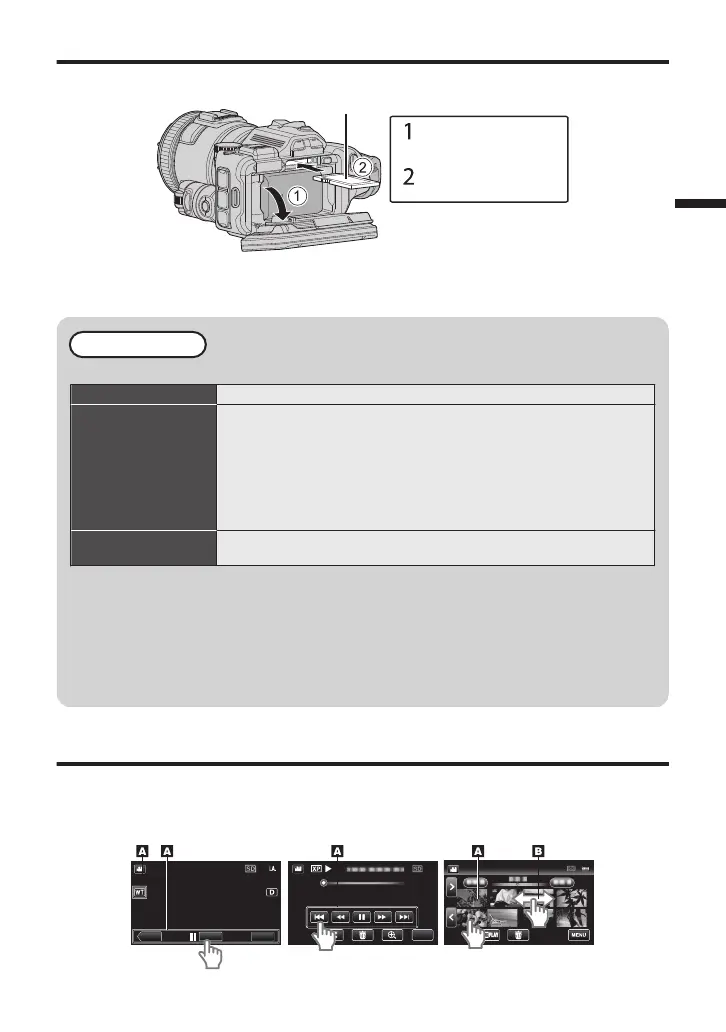Insérer une nouvelle carte SD
Insérez une carte SD disponible dans le commerce avant tout enregistrement.
.
tiquette
Insérez une carte SD.
Coupez le courant de l’appareil
avant d’insérer ou de retirer une
carte SD.
Ouvrez le volet de protection
de la batterie après avoir
ouvert le moniteur LCD.
o
Pour retirer la carte SD
Poussez la carte SD vers l’intérieur puis tirez-la vers vous.
REMARQUE
Les cartes SD confirmées sont:
Fabricant Panasonic, TOSHIBA, SanDisk
Vidéo A
Carte SD compatible Classe 4 ou supérieure (2 Go)/
Carte SDHC compatible Classe 4 ou supérieure (de 4 Go à 32 Go)/
Carte SDXC compatible Classe 4 ou supérieure (de 48 Go à 128 Go)
0
Pour sélectionner [MOV 1080p LPCM], [MP4 1080p] ou
[iFrame 720p] dans [QUALITE VIDEO], utilisez une carte
compatible SDHC/SDXC de Classe 6 ou supérieure.
0
Pour sélectionner [60p] dans [SELECT. SYSTEME], utilisez
une carte compatible SDHC/SDXC de Classe 6 ou supérieure.
Photo B
Carte SD (256 Mo à 2 Go) / carte SDHC (4 Go à 32 Go) / carte
SDXC (48 Go à 128 Go)
0
Toute utilisation de cartes SD (y compris des cartes SDHC/SDXC) autres que celles indiquées
ci-dessus risque de causer des problèmes lors de l’enregistrement ou la perte de données.
0
Le fonctionnement de cette unité avec toutes les cartes SD n’est pas garanti, même
avec les cartes SD indiquées précédemment. Il est possible que certaines cartes SD
ne fonctionnent pas en raison de changements des spécifications, etc.
0
Pour protéger les données, ne touchez pas aux contacts de la carte SD.
0
Lorsque vous utilisez une carte SDXC, vérifiez sa compatibilité avec le système
d’exploitation de votre ordinateur avant de consulter le Manuel d’utilisation.
Utiliser les icônes touches/miniatures
A
Tapez sur la touche affichée (icône) ou la miniature (fichier) sur l’écran tactile pour faire une sélection.
B Tirez les miniatures sur l’écran tactile pour rechercher le fichier désiré.
.
0:01:23 0:12:34
Écran d’index
Écran de lectureÉcran d’enregistrement
MENUREC
4
0:01:23 0:12:34
MENU
≪MARK
7
